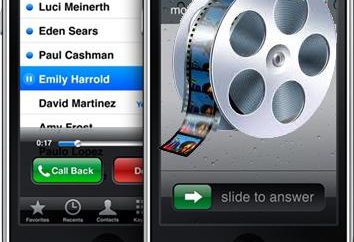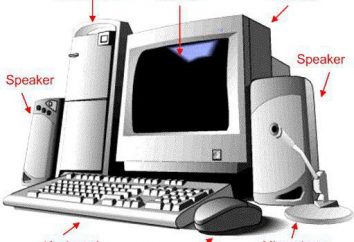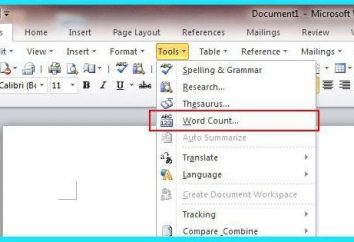Werkzeug SAI Male – ist eines der besten Programme zum Zeichnen. Es ist sehr lieb von jungen Menschen und Manga-Künstler.
Bearbeiten SAI
Das Programm bietet eine Vielzahl von Werkzeugen für die Erstellung von Zeichnungen, von denen die meisten weiter angepasst werden kann. Darüber hinaus hat die „SAI“ einige wichtige Effekte und Filter, die der Künstler mehr Ausdruck in der Figur erreichen helfen.
Wie in dem „AIS“ zu ziehen? Mit Raster- oder Vektorzeichenwerkzeugen. Sie helfen, eine vollständige Skizze des Helden der Manga zu machen, ohne sich auf eine andere Bildverarbeitungsprogramme.

Wie in dem „AIS“ zu ziehen?
Die Programmoberfläche ermöglicht es dem Anwender mehrere Dokumente gleichzeitig zu öffnen. Mit den Schieberegler auf den Navigator oder Hotkeys, die auf der Tastatur konfiguriert sind, kann die Leinwand skalieren, drehen oder verzerren. Es ist auch möglich, geöffnet verschiedene Bereiche des gleichen Bildes zu halten. Die Palette Tafel oder Farbmischung zwischen den Sitzungen erhalten und Farbe kann in einem Panel von Proben aufbewahrt werden.
Gruppen
Wie in der „AIS“ malt mit mehreren Schichten?
Auf der Leinwand können Sie separate Schichten verwenden. Es ist möglich, um sie zu gruppieren und die Masken Opazität ändern. Darüber hinaus können Ebenen auf der unteren Ebene und dem maskierten gesammelt werden, die die Verwendung von Beleuchtung und Beschattung in den Bereich erlaubt und schaffen keine neuen Masken für zusätzliche Ebenen.
Zeichnung Werkzeuge
Wie in der „AIS“ anime ziehen? Mit Hilfe von Raster- und Vektor-Tool.
Das Programm implementiert eine Vielzahl von Raster Tool. Zum Beispiel: "Aquarell", "Cookie" und "Spray". Jeder von ihnen kann einfach eingestellt und in einem leeren Schlitz in der Anwendungsschnittstelle gespeichert.

Wie in der „AIS“ Maus zu zeichnen? Hier zu helfen, den Benutzer in Eile Vektor-Tool. Mit Hilfe von „Pen“ im Programm leicht ziehen, auch in Abwesenheit von einem Grafiktablett. Vector Tools sowie Bitmaps, können leicht konfiguriert und gewartet werden. Darüber hinaus, wenn Sie auf einem Grafiktablett zeichnen, können Sie sie anfällig für Druck machen.
Sehr bequemes Werkzeug des Programms ist die „Füllen“ im Rasterebene: es funktioniert sehr gut, ohne Lücken und Lücken füllen.
Auswahlhilfen und Transformation
„Auswahlrechteck“, „Zauberstab“ und „Lasso“ – Auswahlwerkzeuge in dem „AIS“. Es gibt auch eine Auswahl als Pinsel, der durch Ziehen eingestellt werden kann. „Magic Wand“ kann zur Glättung eingestellt werden.
Wie in dem „AIS“ zu ziehen? Es erleichtert die Aufgabe, einen vollständigen Satz von Konvertierungs-Tools. Sie können auf den ausgewählten Bereich arbeiten. Das Aufgabenspektrum umfasst ein sich bewegendes Objekt, ihre Größe zu verändern ist, frei und Rotation. Es ist möglich, eine Reihe von Änderungen zu erstellen, und die Anwendung dann direkt auf das ausgewählte Objekt.
Der Künstler wird gefragt sein und mit dem oberen Knopf des „Mirror“, ein Klick können Sie die Kunst reflektieren, und bringt sie dann wieder in seine ursprüngliche Position zurück, ohne seine Orientierung zu ändern.

Stadien der Entstehung von Kunst in dem „AIS“
Die erste Stufe der Schaffung eines Werkes – nicht nur mit Hilfe von Computergrafik – ist die Schaffung eines ersten Entwurfs oder eine Skizze. Denken Sie daran, dass es nur ein Helfer ist, und nicht die Regel, die streng befolgt werden müssen. Normalerweise erfolgt eine Skizze in blau oder rot, und am Ende der Schicht Farbwechsel zu schwarz.
Die zweite Stufe – die Farbe des Hintergrunds. Unter Skizze Schicht eine neue Schicht, die als Hintergrund dienen. Wenn eine Skizze in dunklen Farben gemacht wird, sollte das Hintergrundlicht sein, und umgekehrt, wird der Hintergrund dunkel sein, wenn die Skizze hellen Farben gemalt.
Die dritte Stufe – Färbung. Blumen Anwendung kommt mit Tool „Feder“ und „Eraser“ auf eine neue Ebene.
Die vierte Stufe – die Schaffung von Schatten. Es gibt keine klaren Regeln und Einschränkungen. Schatten können auf den vorhandenen Schichten oder neue schaffen für sie geschaffen werden. Wird nützliches Werkzeug „Airbrush“ – es wird dazu beitragen, die Ränder des Schattens zu verwischen.

fehlende Funktionen
Funktionen wie „Text“, „Gradient“ und „Formen“ inherent in den meisten Programmen für Arbeiten mit Grafiken in dem „AIS“ blieben unerfüllt. Grundfunktionen des Programms darauf konzentriert, wie Kunst zu schaffen und darüber zu malen, der die letzte Stufe zu verlassen, eine Zeichnung zu anderen Anwendungen.
Print ist auch keine Funktionalität, sondern Dokumente können zu vielen gängigen Formate exportiert werden, zusätzlich zu seinem eigenen * .sai.
Da das Programm konzentriert sich nicht die fertigen Gemälde an der Bearbeitung die einzige Einstellung – eine „Farbton / Sättigung“ und „Helligkeit / Kontrast“. Keine Möglichkeit, die Kanäle umschalten, Schichten und dergleichen. D.
Für eine detailliertere Bearbeitung Nutzer aufgefordert werden, ein anderes Programm zu verwenden, aber es sollte stark verändert werden kann, dass bei seiner Rückkehr in das native Format des Programms „AIS“ Eigenschaften des Bildes in Erinnerung bleiben.